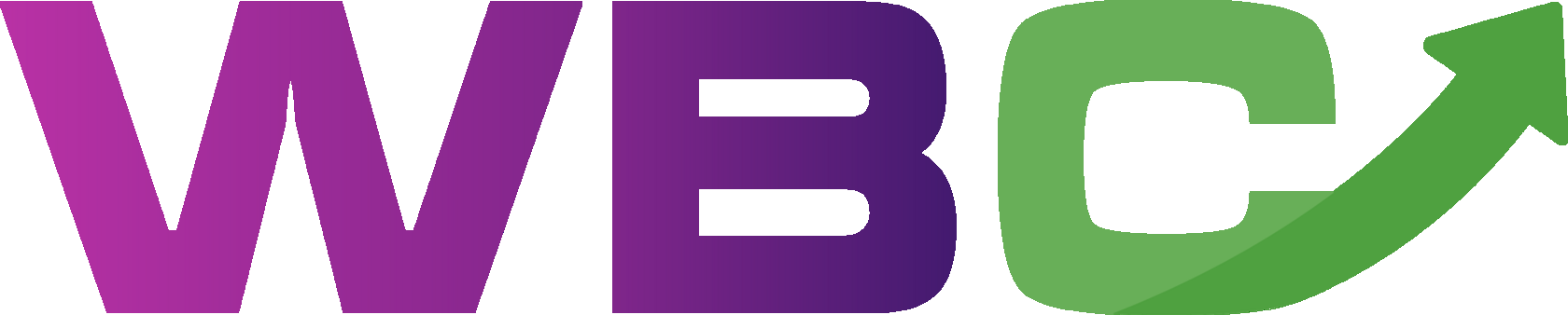Таблица для оцифровки
еженедельного отчета WB
+ Юнит экономика







































Часто селлеры ВБ ищут бесплатные Гугл/Excel таблицы для расчета юнит-экономики и прибыли. Мы создали инструмент, который не только показывает реальную прибыль на единицу товара, но и рассчитывает маржинальность за выбранный вами период продаж!
Этот онлайн-калькулятор для поставщиков WB рассчитает прибыль с учетом логистики, хранения, % выкупа, рекламы, комиссии и налога. С помощью него вы по сути оцифровывайте свой еженедельный отчет и видите фактическую маржинальность с учетом всех расходов.
Это метод экономического моделирования, который помогает определить прибыльность бизнеса через расчет прибыльности бизнес-юнита. Юнит — это единица товара или услуги, которую продает компания.
В самом файле, листы желтого цвета — предназначены для вставки данных из личного кабинета ВБ селлер.
Для расчетов также необходимо заполнить листы «Себестоимость» и «Юнит».
Обновим все листы желтого цвета.
Для начала выгружаем все, что нужно.
Давайте начнем с детализации (еженедельный фин отчет).
В личном кабинете WB есть финансовые отчеты реализации. Это финансовый документ, в котором содержится сводная информация о продажах, комиссиях, логистических расходах, штрафах и других движениях средств.
Заходим в наш личный кабинет, открываем «Финансовые отчеты», «Отчеты реализации», «Еженедельные», затем открываем нужный вам отчет, «Скачать в Excel». Подгружаем, выделяем и вставляем на наш лист.
Желательно сразу вставить как значение, чтобы не съехали формулы или столбцы.
Следующее — это воронка продаж.
Отчет «Воронка» представляет большое количество данных. Этот отчет можно использовать для ежедневной аналитики, потому как он формируется каждый день и в нем полная информация по заказам, продажам, проценту выкупа.
Выбираем период, сохраняем, нажимаем «Создать», «Сформировать».
Файл формируется, и теперь его можно найти в загрузках. Также скачиваем, открываем архив и открываем сам файл.
В данном файле есть три вкладки, нас интересует вкладка «Товары». Выделяем со второй строки, так как есть объединенные ячейки, копируем (Ctrl + C), возвращаемся обратно в наш UNIT-файл и вставляем скопированные данные как значения.
Также рекомендуем сделать сортировку либо по категории, либо по артикулу (так вам будет удобнее работать с данными).
Далее — «Цены и скидки». Выбираем «Товары и цены» «Цены и скидки» в кабинете поставщика и его скачиваем по всем товарам: «Действия», «Обновить цены и скидки», «Сформировать файл», «Скачать файл».
Содержимое файла также выделяем, копируем, вставляем как значения.
Здесь необходимо настроить таблицу, чтобы был артикул продавца и артикул ВБ. Ставим галочки, сохранить, скачиваем.
Теперь Хранение. Снова возвращаемся в наш личный кабинет поставщика.
Мы были в разделе «Аналитика», «Отчеты», там же и остаемся только теперь выбираем «Платное хранение» Переходим во вкладку «Отчет по номенклатурам». Выбираем период и выгружаем в Excel, открываем, выделяем все, переходим в юнит-факт и вставляем.
В столбце «Сумма хранения, руб» очень важно поменять точку на запятую, так как Google и Excel значения с точкой воспринимают как текст и не могут вести расчеты таких значений.
Выделяем весь столбец (нажимаем на букву столбца), нажимаем Ctrl + F (на Mac: Cmd + F) и нажимаем на 3 точки, чтобы открыть инструмент «Найти и заменить». И теперь можно указать параметры замены: найти точку, заменить на запятую, и нажимаем «Заменить все».
Теперь всё лишнее мы можем закрыть. Все данные из кабинета поставщика мы выгрузили и перенесли в UNIT.
Что мы включаем в себестоимость? Обычно включаем: доставка до нашего склада, может быть упаковка, маркировка или какие-то подарки и т. д. (все расходы на единицу товара до склада WB, в некоторых случаях, кроме самой доставки до склада маркетплейса, так как этот расход может сильно варьироваться от поставки к поставке, но если у вас регулярные поставки и вы примерно можете посчитать стоимость доставки от вашего склада или от склада фулфилмента до маркетплейса, к примеру, вы знаете примерную стоимость — 10 рублей, то вы можете включить ее в себестоимость).
Указываем:
SKU — это артикул WB (можно скопировать все артикулы на листе «Воронка») .
И саму себестоимость товаров (в ячейке не должно быть пробелов и запятых).
НЕ ХОТИТЕ ТРАТИТЬ ВРЕМЯ НА СОСТАВЛЕНИЕ РУЧНЫХ ОТЧЕТОВ ?
Средний рост выручки наших клиентов составляет 20% уже через 2 месяца после внедрения!
Для того чтобы наш лист «Юнит», наполнился, необходимо заполнить ячейки голубого цвета: артикул, остатки наш склад, реклама и налоги.
Начнем заполнение с артикулов, проще всего их взять из воронки продаж, мы будем работать с теми артикулами, по которым было движение или остатки за последний месяц. Открываем уже заполненный лист «Воронка» и выделяем все номенклатуры, копируем и вставляем в лист «Юнит».
По итогу заполнения у нас подтянулась вся информация: бренд, артикул, артикул поставщика, название.
Теперь мы можем провести аналитику выбранного нами периода по следующим показателям выводимым таблицей:
Товары в пути до клиента
Количество товаров, которые уже отправлены клиентам, но еще не доставлены.
Товары в пути от клиента
Количество товаров, возвращаемых клиентами, которые находятся в процессе транспортировки обратно на склад.
Итого по складам
Общее количество товаров, находящихся на всех складах компании.
Остатки наш склад
Количество товаров, находящихся непосредственно на собственном складе компании.
Себестоимость остатков
Общая стоимость производства или закупки всех товаров, находящихся в остатках.
Заказы, шт 7 дней
Количество заказов в штуках, полученных за последние 7 дней.
На сколько недель хватит товара на ВБ
Расчетное время в неделях, на которое хватит текущих остатков товара при текущих темпах продаж.
Средняя цена, руб
Средняя стоимость одной единицы товара в рублях.
Оборачиваемость, дн
Количество дней, за которое товар полностью обновляется на складе.
% выкупа за 7 дней
Процент заказанных товаров, которые были фактически выкуплены клиентами за последние 7 дней.
Скорость заказов
Интенсивность поступления новых заказов за определенный период.
Скорость продаж
Интенсивность реализации товаров за определенный период.
Себестоимость, руб
Стоимость производства или закупки одной единицы товара в рублях.
Продажи, шт.
Количество проданных единиц товара в штуках.
Возвраты, шт.
Количество возвращенных клиентами единиц товара в штуках.
Вайлдберриз реализовал Товар (Продажи)
Количество товаров, которые были успешно проданы через платформу Wildberries.
Вайлдберриз реализовал Товар (Возвраты)
Количество товаров, которые были возвращены через платформу Wildberries.
Выручка до вычета комиссии (Продажи)
Общая сумма денег, полученная от продаж до удержания комиссии платформы.
Выручка до вычета комиссии (Возвраты)
Сумма денег, связанная с возвратами до вычета комиссии платформы.
Продажи (к перечислению), руб.
Сумма денег от продаж, которая будет перечислена продавцу после всех удержаний.
Возвраты (к перечислению), руб.
Сумма денег, связанная с возвратами, которая будет удержана с продавца.
Вайлдберриз реализовал Товар
Общее количество товаров, реализованных через платформу Wildberries.
Выручка до вычета комиссии
Общая сумма денег от всех продаж до удержания комиссии платформы.
Выручка после вычета комиссии
Сумма денег от продаж после удержания комиссии платформы.
Себестоимость (общая), руб.
Общие затраты на производство или закупку всех проданных товаров.
Комиссия, руб
Сумма комиссии, удерживаемая платформой Wildberries за услуги.
Логистика, руб.
Затраты на доставку и логистические услуги.
Штрафы, руб.
Сумма штрафов, наложенных платформой за нарушения условий работы.
Доплаты, руб.
Дополнительные выплаты или бонусы от платформы.
Реклама
Затраты на рекламные услуги и продвижение товаров.
Хранение
Затраты на хранение товаров на складах платформы.
Валовая прибыль, руб.
Разность между выручкой и себестоимостью товаров.
Налог
Сумма налогов, подлежащих уплате с полученной прибыли.
Чистая прибыль
Итоговая прибыль после вычета всех расходов и налогов.
Рентабельность, %
Отношение чистой прибыли к выручке, выраженное в процентах.
Маржинальность
Отношение валовой прибыли к выручке, показывающее эффективность продаж.
% себестоимости
Доля себестоимости в общей структуре затрат, выраженная в процентах.
Выручка на ед средняя
Средняя выручка, получаемая с продажи одной единицы товара.
Себестоимость 1 ед
Стоимость производства или закупки одной единицы товара.
Прибыль на 1 ед
Размер прибыли, получаемой с продажи одной единицы товара.
Рентабельность, %
Отношение прибыли на единицу товара к его себестоимости в процентах.
Прибыль с остатков
Потенциальная прибыль, которую можно получить с реализации всех текущих остатков товара.
Итоговый результат
В результате проведенной работы мы получили комплексную аналитическую таблицу, которая представляет собой детальный обзор фактической юнит-экономики бизнеса.
Ключевые возможности созданной таблицы:
• Анализ на уровне единицы товара — позволяет понять реальную прибыльность каждой проданной единицы с учетом всех затрат
• Общий финансовый анализ — дает полную картину маржинальности за выбранный период продаж
• Комплексная оценка эффективности — включает все ключевые показатели от остатков на складе до чистой прибыли
Готовый инструмент для принятия решений — позволяет быстро оценить рентабельность товарных позиций и оптимизировать стратегию продаж
Всем хороших продаж и не забывайте подписываться на наш телеграм канал, там много интересного :)


пользование не ограничено



Тогда мы идем к вам!